Correction de l'impossibilité de supprimer les fichiers temporaires dans Windows 10
Publié: 2017-07-13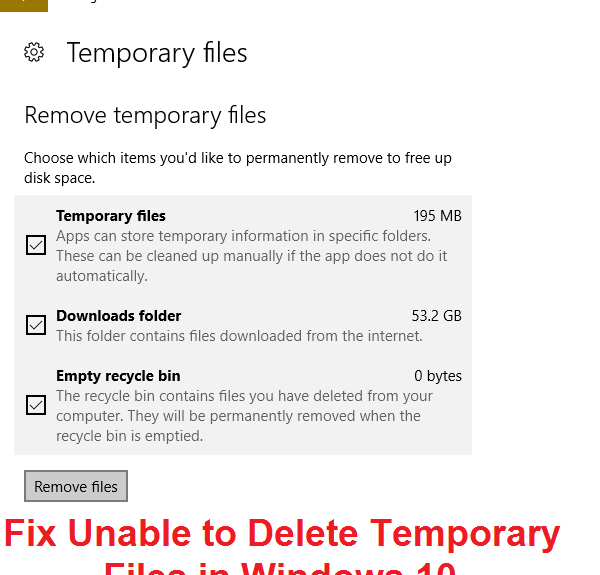
Correction de l'impossibilité de supprimer les fichiers temporaires dans Windows 10 : si vous avez récemment essayé de supprimer des fichiers temporaires, il est probable que vous ne puissiez pas le faire en raison de paramètres de fenêtre corrompus. Ce problème survient lorsque vous allez dans Paramètres > Système > Stockage puis que vous cliquez sur le lecteur (Généralement C :) qui héberge les fichiers temporaires et enfin cliquez sur le fichier Temporaire. Sélectionnez maintenant les fichiers temporaires que vous souhaitez nettoyer, puis cliquez sur Supprimer le fichier. Cela devrait généralement fonctionner, mais dans la plupart des cas, l'utilisateur n'est pas en mesure de supprimer le fichier temporaire de son PC. Ces fichiers temporaires sont le fichier dont Windows n'a plus besoin et ce fichier contient les anciens fichiers d'installation de Windows, vos anciens fichiers et dossiers Windows (si vous avez mis à jour de Windows 8.1 à 10, votre ancien dossier Windows sera également présent dans les fichiers temporaires), fichiers temporaires pour les programmes, etc.
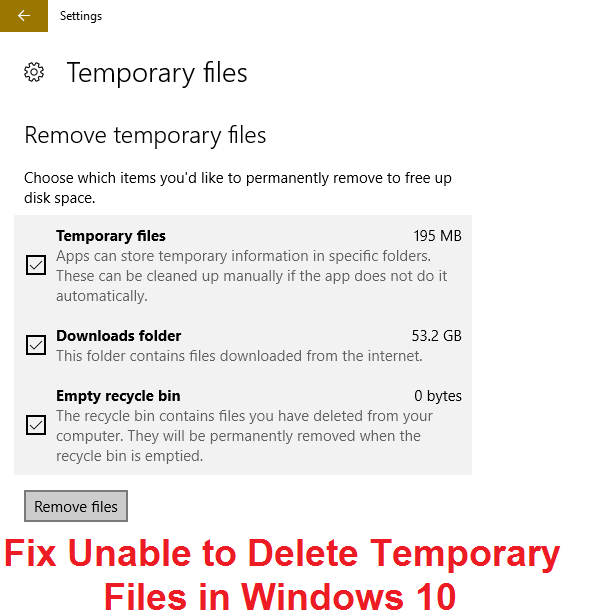
Imaginez maintenant si vous avez plus de 16 Go d'espace occupé par ces fichiers temporaires qui ne sont plus nécessaires à Windows et que vous n'êtes pas en mesure de les supprimer, alors c'est un vrai problème qui doit être pris en charge ou dans un avenir proche, tous votre espace sera occupé par ces fichiers temporaires. Si vous essayez de supprimer le fichier temporaire via les paramètres Windows, peu importe le nombre de fois que vous cliquez sur Supprimer le fichier temporaire, vous ne pourrez tout simplement pas les supprimer et donc sans perdre de temps, voyons comment réparer Impossible de supprimer les fichiers temporaires dans Windows 10 avec le guide de dépannage ci-dessous.
Contenu
- Correction Impossible de supprimer les fichiers temporaires dans Windows 10
- Méthode 1 : essayez le nettoyage de disque traditionnel
- Méthode 2 : Essayez CCleaner pour nettoyer les fichiers temporaires de Windows
- Méthode 3 : supprimer manuellement les fichiers temporaires
- Méthode 4 : Essayez Unlocker pour supprimer les fichiers temporaires
- Méthode 5 : Supprimer le dossier SoftwareDistribution
- Méthode 6 : utiliser WinDirStat (statistiques du répertoire Windows)
Correction Impossible de supprimer les fichiers temporaires dans Windows 10
Assurez-vous de créer un point de restauration au cas où quelque chose tournerait mal.
Méthode 1 : essayez le nettoyage de disque traditionnel
1.Allez sur Ce PC ou Mon PC et faites un clic droit sur le lecteur C: pour sélectionner Propriétés.
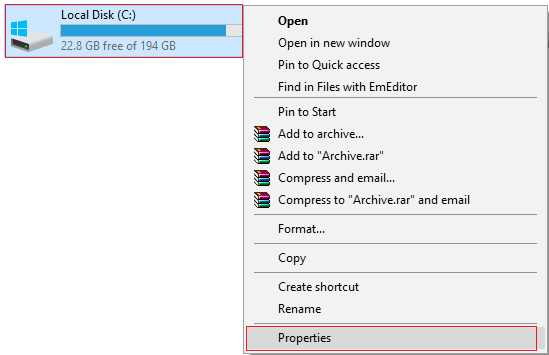
3.Maintenant, dans la fenêtre Propriétés , cliquez sur Nettoyage de disque sous capacité.
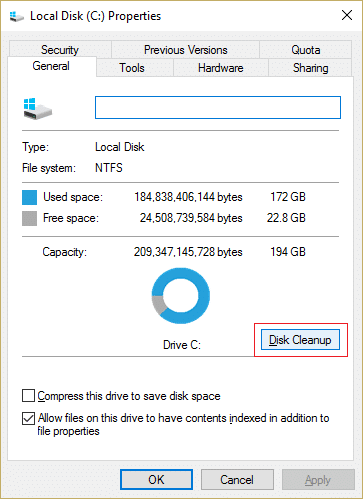
4.Il faudra un certain temps pour calculer la quantité d'espace que le nettoyage de disque pourra libérer.
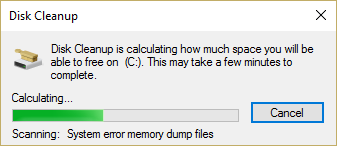
5.Maintenant, cliquez sur Nettoyer les fichiers système en bas sous Description.
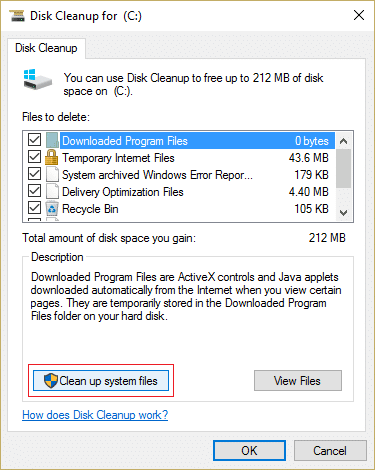
6. Dans la fenêtre suivante qui s'ouvre, assurez-vous de tout sélectionner sous Fichiers à supprimer , puis cliquez sur OK pour exécuter le nettoyage de disque. Remarque : nous recherchons les « installation(s) précédente(s) de Windows » et les « fichiers d'installation temporaire de Windows » si disponibles, assurez-vous qu'ils sont cochés.
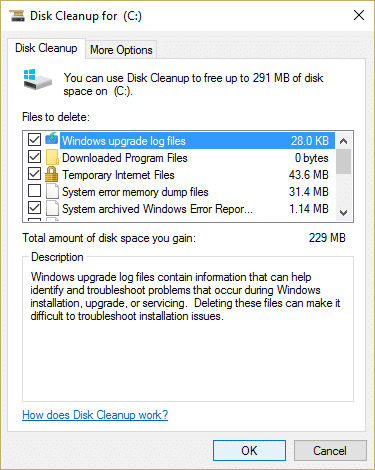
7. Attendez que le nettoyage de disque soit terminé et voyez si vous pouvez résoudre le problème Impossible de supprimer les fichiers temporaires dans Windows 10.
Méthode 2 : Essayez CCleaner pour nettoyer les fichiers temporaires de Windows
1.Téléchargez et installez CCleaner à partir d'ici.
2.Maintenant, double-cliquez sur le raccourci CCleaner sur le bureau pour l'ouvrir.
3.Cliquez sur Options > Avancé et cochez l'option « Supprimer uniquement les fichiers du dossier Windows Temp datant de plus de 24 heures. "
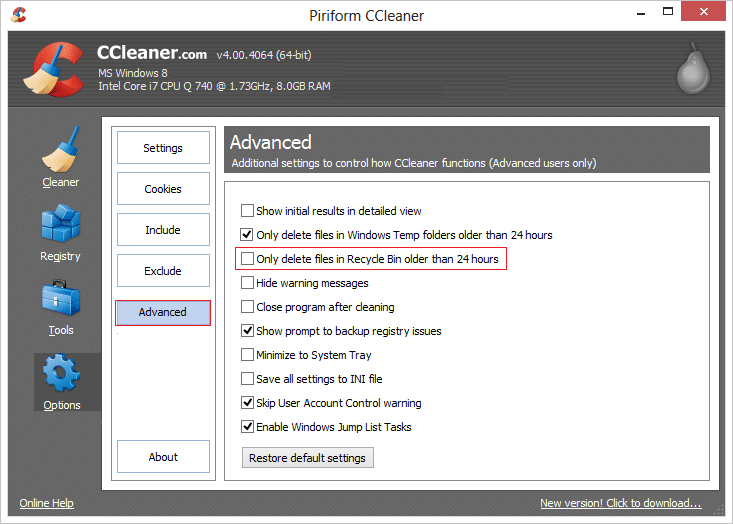
4. Redémarrez votre PC pour enregistrer les modifications.
Cela devrait résoudre le problème Impossible de supprimer les fichiers temporaires, mais si vous voyez toujours les fichiers temporaires, suivez la méthode suivante.
Méthode 3 : supprimer manuellement les fichiers temporaires
Remarque : Assurez-vous que Afficher les fichiers et dossiers cachés est coché et que Masquer les fichiers protégés par le système n'est pas coché.

1.Appuyez sur la touche Windows + R puis tapez temp et appuyez sur Entrée.
2.Sélectionnez tous les fichiers en appuyant sur Ctrl + A , puis appuyez sur Maj + Suppr afin de supprimer définitivement les fichiers.
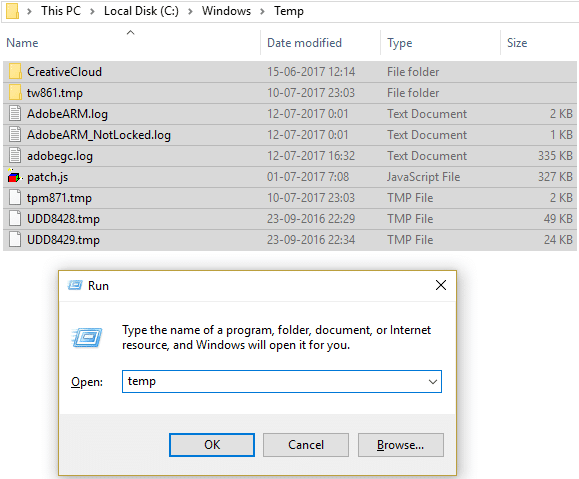
3.Appuyez à nouveau sur la touche Windows + R, puis tapez %temp% et cliquez sur OK.
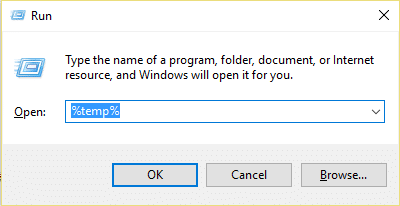
4.Maintenant, sélectionnez tous les fichiers, puis appuyez sur Maj + Suppr pour supprimer définitivement les fichiers.
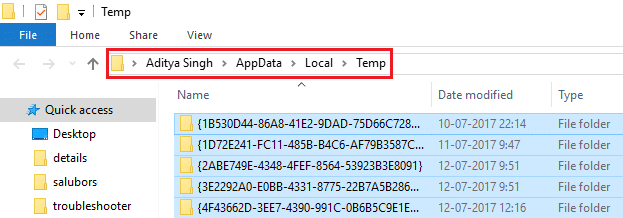
5. Appuyez sur la touche Windows + R, puis tapez prefetch et appuyez sur Entrée.
6.Appuyez sur Ctrl + A et supprimez définitivement les fichiers en appuyant sur Maj + Suppr.
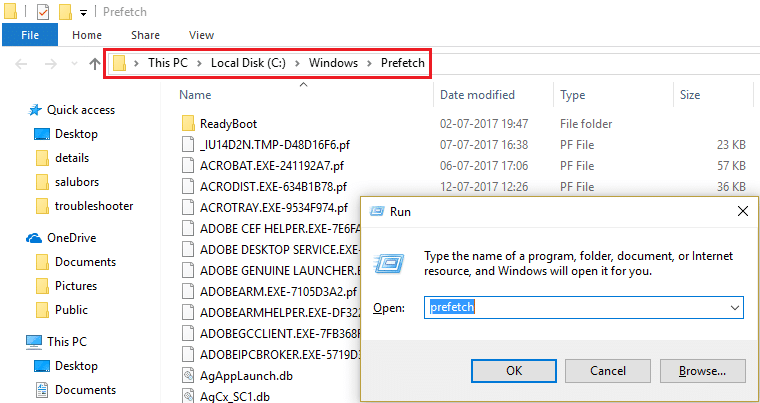
7. Redémarrez votre PC et voyez si vous avez réussi à supprimer les fichiers temporaires.
Méthode 4 : Essayez Unlocker pour supprimer les fichiers temporaires
Si vous ne parvenez pas à supprimer les fichiers ci-dessus ou si vous obtenez un message d'erreur d'accès refusé, vous devez télécharger et installer Unlocker. Utilisez Unlocker pour supprimer les fichiers ci-dessus qui donnaient auparavant un message d'accès refusé et cette fois, vous pourrez les supprimer avec succès.
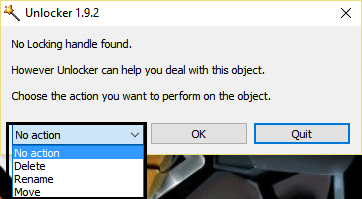
Méthode 5 : Supprimer le dossier SoftwareDistribution
1.Cliquez avec le bouton droit sur le bouton Windows et sélectionnez Command Promot (Admin).
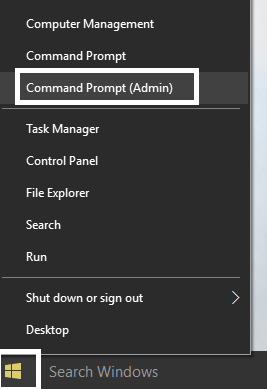
2.Maintenant, tapez ce qui suit dans le cmd et appuyez sur Entrée après chacun :
bits d'arrêt net
arrêt net wuauserv
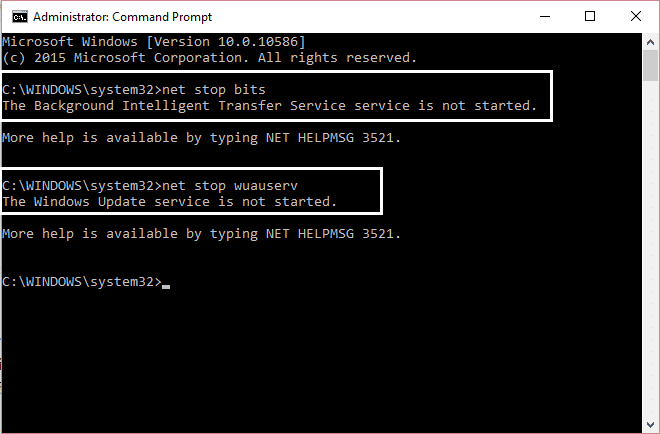
3. Quittez l'invite de commande et accédez au dossier suivant : C:\Windows\
4.Recherchez le dossier SoftwareDistribution , puis copiez-le et collez-le sur votre bureau à des fins de sauvegarde .
5.Naviguez vers C:\Windows\SoftwareDistribution\ et supprimez tout ce qui se trouve dans ce dossier.
Remarque : ne supprimez pas le dossier lui-même.
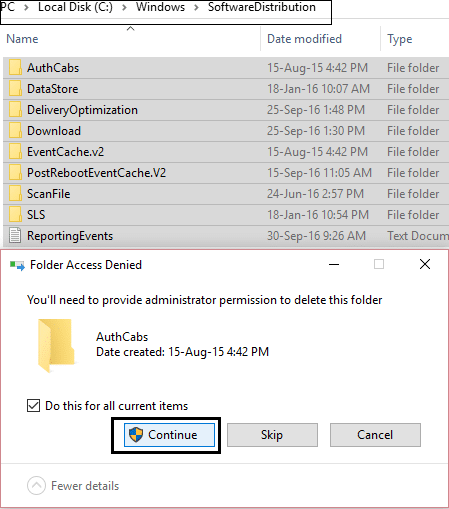
7.Enfin, redémarrez votre PC et voyez si vous pouvez résoudre le problème Impossible de supprimer les fichiers temporaires.
Méthode 6 : utiliser WinDirStat (statistiques du répertoire Windows)
1.Téléchargez et installez WinDirStat.
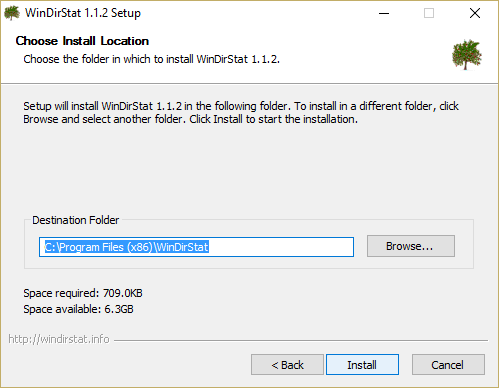
2.Double-cliquez sur l'icône WinDirStat pour lancer le programme.
3.Sélectionnez le lecteur que vous souhaitez analyser ( dans notre cas, ce sera C:) et cliquez sur OK. Donnez à ce programme 5 à 10 minutes pour analyser votre lecteur sélectionné.
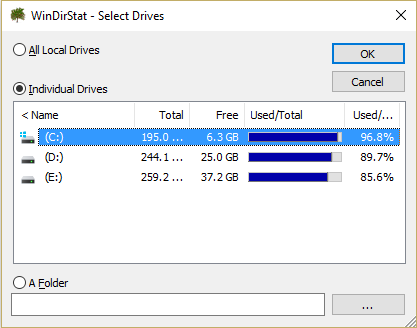
4. Lorsque l'analyse est terminée, un écran de statistiques avec un balisage coloré s'affiche.
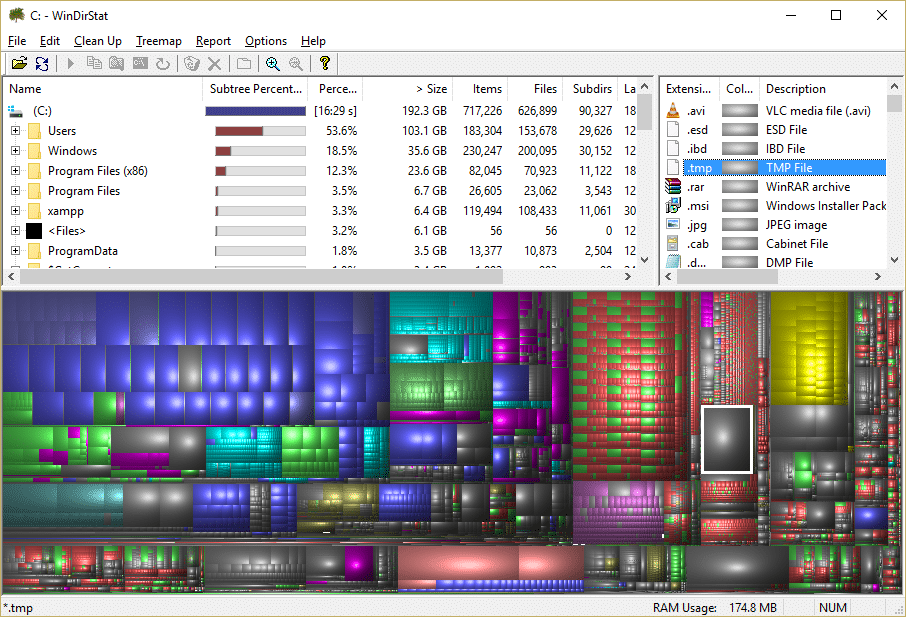
5.Sélectionnez les blocs gris (en supposant qu'il s'agisse de fichiers temporaires, survolez le bloc pour obtenir plus d'informations).
Remarque : ne supprimez rien que vous ne comprenez pas car cela peut endommager gravement votre Windows, supprimez uniquement les fichiers qui indiquent Temp.
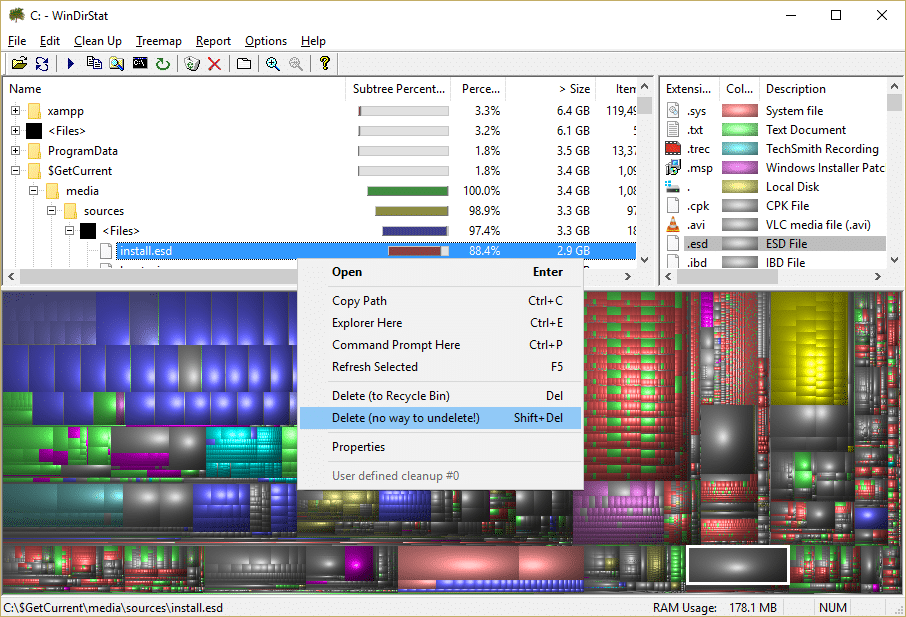
6. Supprimez définitivement le bloc des fichiers temporaires et fermez tout.
7. Redémarrez votre PC pour enregistrer les modifications.
Recommandé pour vous:
- L'option Fix Pin to Start Menu est manquante dans Windows 10
- Comment réparer l'erreur de mise à jour Windows 0x80246002
- Correction de l'épingle à la barre des tâches manquante dans Windows 10
- Fix Monitor s'éteint et s'allume de manière aléatoire
Voilà, vous avez réussi à corriger l'impossibilité de supprimer les fichiers temporaires dans Windows 10 , mais si vous avez encore des questions concernant ce guide, n'hésitez pas à les poser dans la section des commentaires.
